
Портативна ігрова приставка Sony PlayStation Portable все ще актуальна як мінімум своїми мультимедійними можливостями: пристрій здатний програвати музику і відтворювати відео. Втім, з останнім спостерігаються проблеми, оскільки ПСП «розуміє» далеко не всі формати роликів, про що ми і хочемо розповісти далі.
Які відеоролики можна запустити на PSP
Перше, що вважаємо за потрібне відзначити - сам по собі формат відео майже нічого не означає, ключову роль відіграє кодек - метод, яким інформація закодована для відтворення. Кодеки, які підтримує Плейстейшн портабл - H.264 AVC і XviD.Спосіб 2: Movavi Video Converter
Конвертація фільмів для ПСП може здійснити і конвертер від компанії Movavi.
- Насамперед перетягнете у вікно додатка відеофайл, який хочете конвертувати.
- Після вибору файлу слід налаштувати конвертер. Внизу вікна програми клікніть по вкладці «Пристрої».
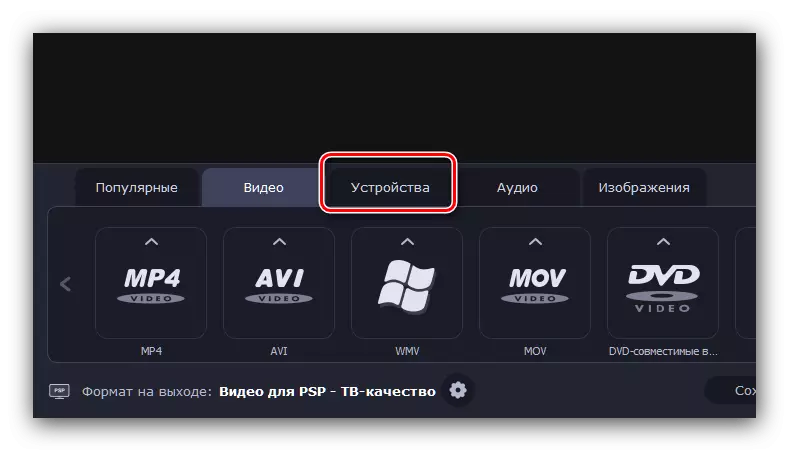
Тепер клацніть по кнопці «PlayStation». З'явиться меню, що випадає зі списком форматів, з них для PSP доступні два: «Відео для PSP» і «Відео для PSP - ТВ-якість». Перший варіант найбільш сумісний, тоді як другий забезпечує кращу якість, але підтримується тільки на консолях серій 3000 і Go з прошивками 5.50 і вище.
- Для інших форматів, підтримуваних за допомогою сторонніх програм, послідовність дій дещо інша. Насамперед виберіть вкладку «Відео».
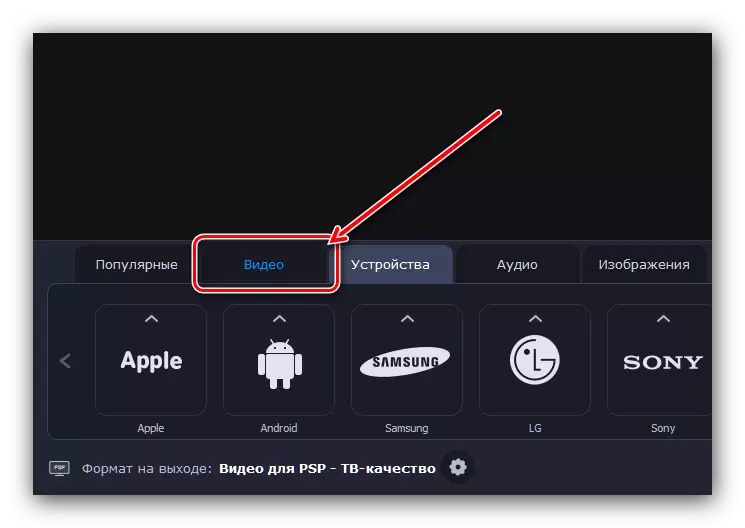
Далі вкажіть необхідний контейнер - нагадуємо, це можуть бути тільки AVI або MP4. Для прикладу виберемо перший з профілем «Початкове дозвіл».
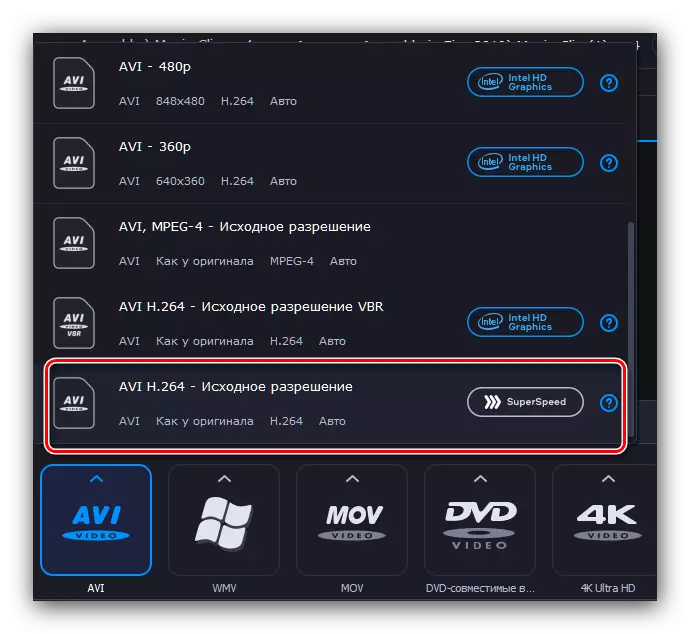
Після цього внизу вікна Movavi Video Converter знайдіть рядок «Формат на виході ...» і клацніть на кнопці з іконкою шестерінки.
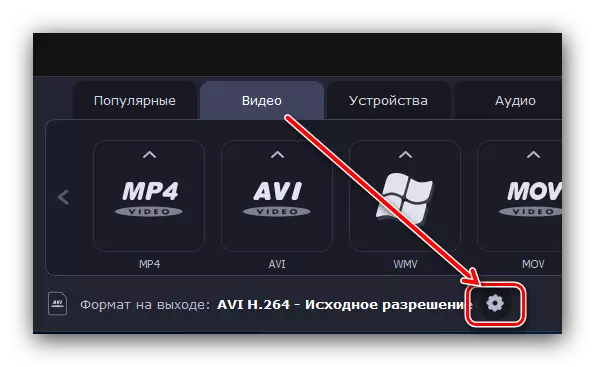
Відкриється вікно редагування. Налаштування наступні:
- «Кодек» - «H.264»;
- «Розмір кадру» - «Користувацький», в поле «Ширина» та «Висота» введіть «480» і «272» відповідно. Не забудьте натиснути на кнопку прив'язки справа;
- «Зміна розміру» - «Авто».
Решту залишіть за замовчуванням, після чого натисніть на кнопку «ОК».
- За бажанням можете вибрати також місце розташування файлу-результату - використовуйте елемент «Зберегти в", потім за допомогою «Провідника» виберіть потрібний каталог.
- Для початку конвертації скористайтеся кнопкою «Старт».
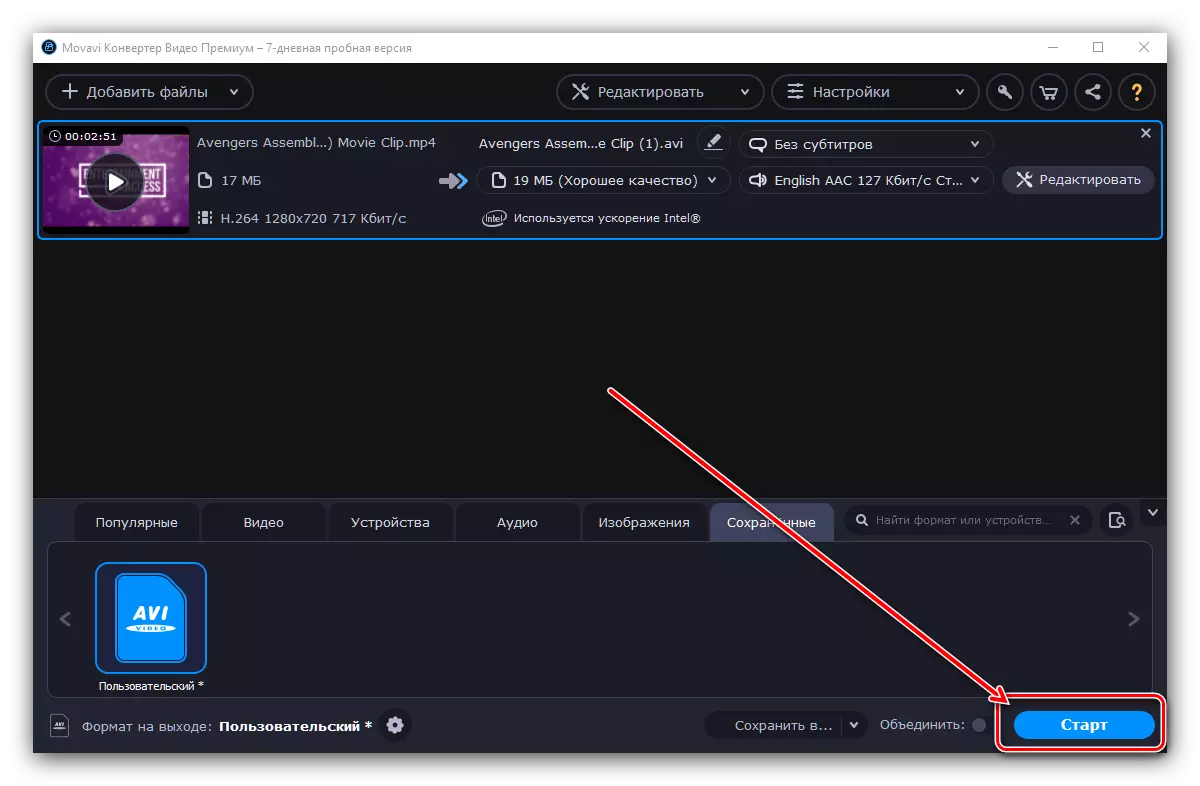
Процес перетворення займе деякий час, після чого автоматично відкриється папка, обрана в якості місця збереження, звідки отриманий файл можна перемістити на приставку.
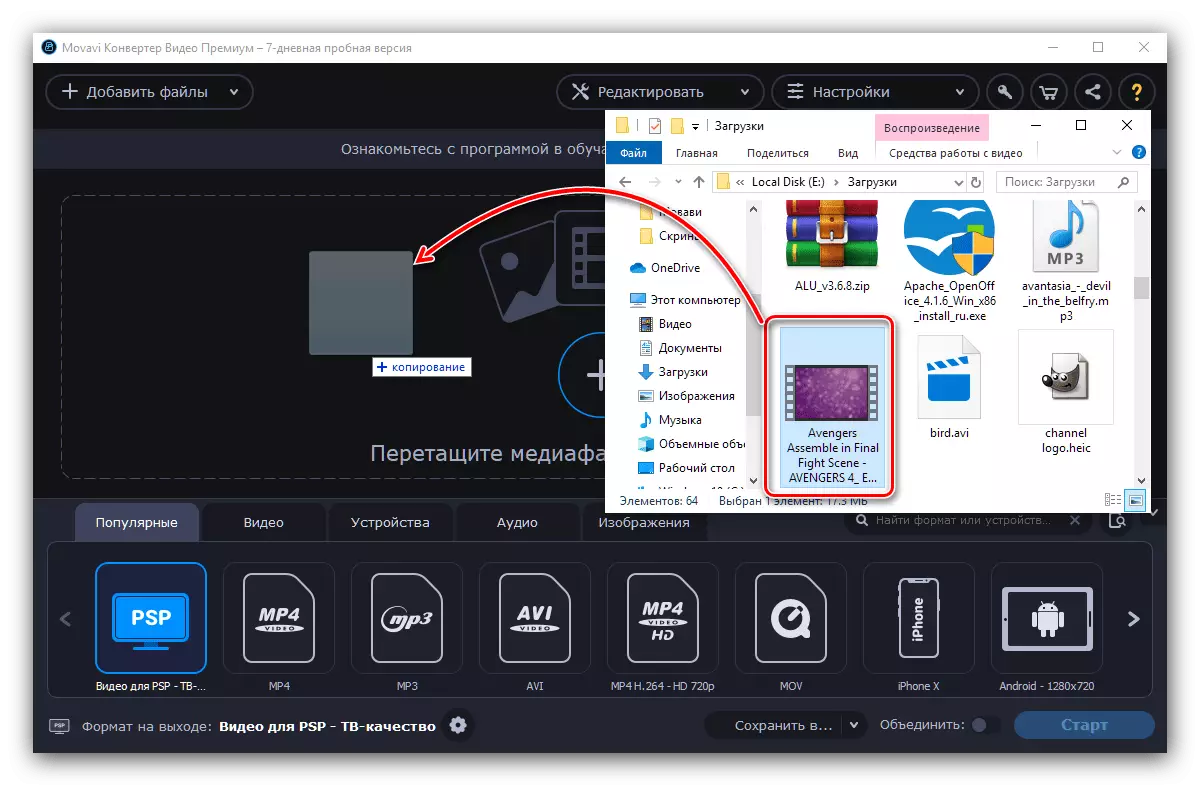
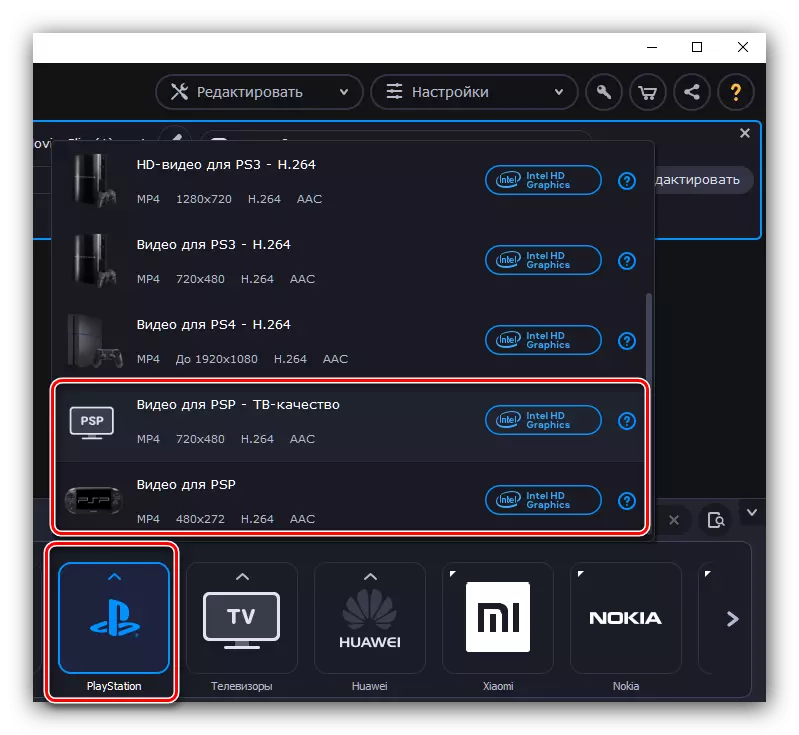
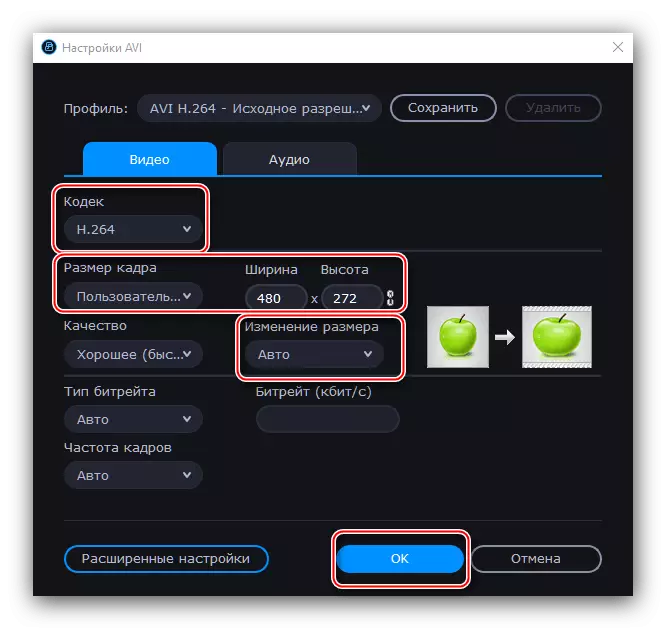
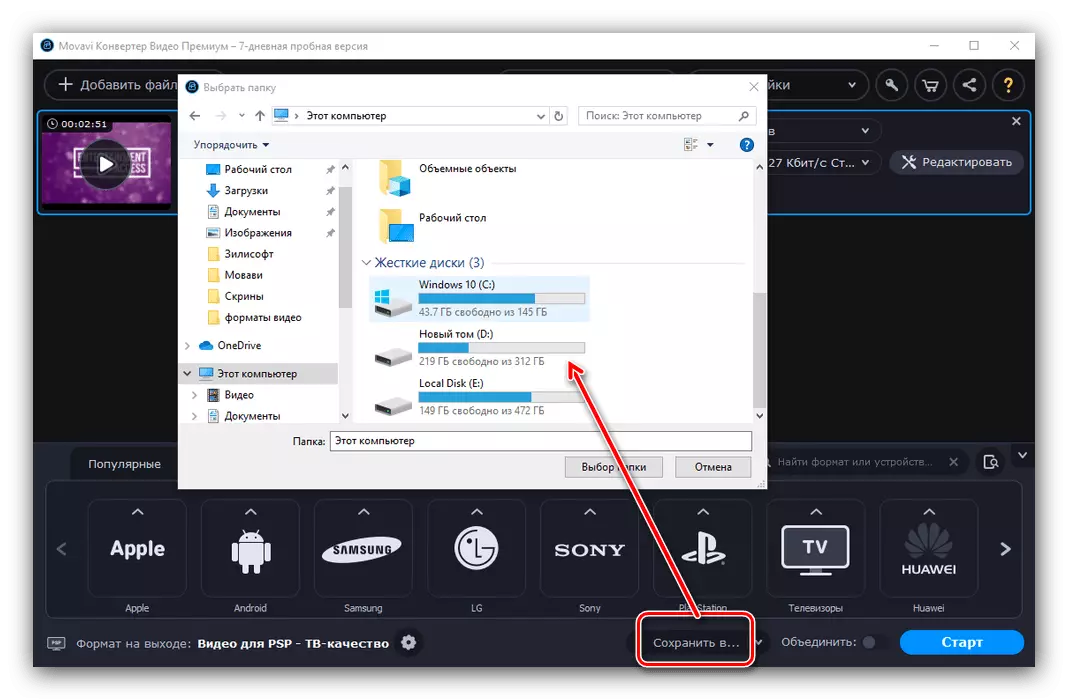
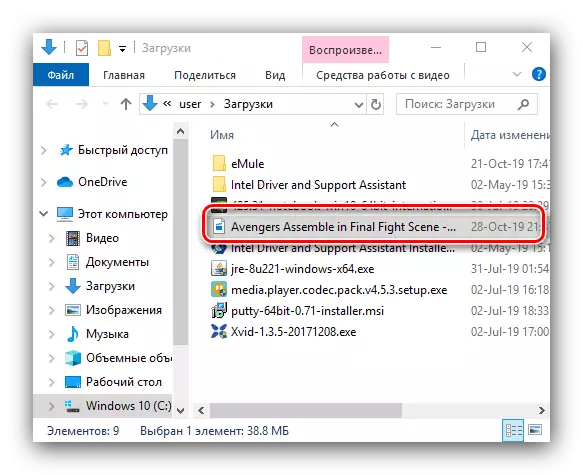
Movavi Video Converter дуже зручний, до того ж повністю російською, однак, як і попередній додаток, поширюється на платній основі. Пробна ж версія, крім обмеження в 7 днів, накладає на отримані ролики рекламний водяний знак.
висновок
Таким чином ми з'ясували, які формати відео підтримує приставка PlayStation Portable і яким чином в них можна конвертувати кліпи та фільми. Наостанок нагадаємо, що навіть сторонні програвачі не є панацеєю і улюблене кіно все одно доведеться конвертувати, якщо хочете подивитися його на ПСП.
